Schneider Electric EDI2100 Manuel utilisateur
PDF
Scarica
Documento
Glossaire des pictogrammes utilisés
à
Panneau AUTOROUTE
Repère les résumés de chapitres, de paragraphes, …
!
Panneau ATTENTION
x
Panneau INDICATEUR "Exemple"
i
Panneau INTERDICTION
ß
Panneau STOP
m
TEM10000F
Indique les procédures présentant un risque (en cours d'installation, de manipulation ou de modification, …)
Repère les exemples pratiques (techniques de saisie, …)
Repère les démarches ou actions STRICTEMENT INTERDITES
Signale les remarques importantes, le lecteur doit lire attentivement le texte avant
de continuer
MAIN
Signale les remarques d'ordre général, les notas, …
n
TEM10000F
n
1
Sommaire
1. Présentation
3
2. Mise en œuvre
2.1. Préparation du PC
2.2. Installation sur le PC support d'ORPHEE
2.3. Support d'échange des fichiers
5
5
5
7
3. Exploitation
3.1. Lancement du logiciel
3.1.1. Mode interactif (indépendant d'ORPHEE)
3.1.2. Lancement à partir de l'atelier ORPHEE
3.2. Présentation de l'écran
3.3. Exporter
3.3.1. Procédures
3.3.2. Gestion des erreurs
3.4. Importer
3.4.1. Mode "Fichier prioritaire"
3.4.2. Mode "Application prioritaire"
3.4.3. Données importées
3.4.4. Procédures
3.4.5. Gestion des erreurs
3.5. Les différents menus
3.5.1. Menu Fichiers
3.5.1.1. Supprimer un fichier
3.5.1.2. Copier un fichier
3.5.1.3. Visualiser un fichier
3.5.2. Menu Environnement
3.5.2.1. Sous-menu Enregistrer répertoires par défaut
3.5.2.2. Sous-menu Rappeler répertoires par défaut
3.5.3. Menu Services
3.5.3.1. Visualisation du dernier fichier d'erreurs
9
9
9
9
9
11
11
12
13
13
13
15
16
18
18
20
20
20
20
21
21
21
21
21
4. Problème en cas de mise hors tension du PC
lors d'une session E.D.I.2100
23
ANNEXE A : Equivalence clavier
Ann-A.1
ANNEXE B : Format Standard Gamme
Ann-B.1
A
B
C
D
E
F
G
H
TEM10000F
n
2
TEM10000F
n
3
1. Présentation
Dans la gamme ORPHEE-E.D.I. (Echange de Données Industrielles) le logiciel de
référence commerciale E.D.I.2100 permet :
- d'automatiser le transfert des déclarations (import / export) entre ORPHEE et
d'autres logiciels de votre atelier de développement logiciel,
A
- de stocker, sous forme ASCII, des déclarations,
- de transférer les déclarations d'une application ORPHEE vers une autre.
E.D.I.2100 vous permet de réaliser des gains de productivité (en évitant une double
saisie de ces informations) et vous permet d'améliorer la cohérence des données
utilisées dans les différents logiciels.
B
Le fichier intermédiaire est un fichier de type ASCII, conforme au format FSG©
(Format Standard Gamme) défini et déposé par Schneider Automation.
Ce fichier peut être ensuite exploité par un autre logiciel acceptant le format, ou
réutilisé pour une autre application ORPHEE.
C
D
D
Import
de déclarations
de variables
ORPHEE
Conception programme
Définition de la
partie commande
Déclaration des variables
Export
de déclarations
de variables
Export
de déclarations
de variables
F
i
c
h
i
e
r
E
Outil externe X
F
F
S
G
G
Import
de déclarations
de variables
G
H
TEM10000F
n
4
Le logiciel de référence commerciale E.D.I.2100 s'utilise avec WINDOWS.
Il s'installe sur le PC, sur le même répertoire qu'ORPHEE. Il se lance indépendamment d'ORPHEE ou à partir du menu OUTILS accessible sous la fenêtre "PRESENTATIONS DES APPLICATIONS" d'ORPHEE.
E.D.I.2100 V7.2 est compatible avec ORPHEE V7.2.
E.D.I.2100 V7.2 est conforme au format FSG© V.1.1.
TEM10000F
n
5
2. Mise en œuvre
2.1. Préparation du PC
Avant d'installer le logiciel EDI2100, vous devez avoir installé l'environnement
Windows, puis le logiciel ORPHEE.
(Suite à une réinstallation du logiciel ORPHEE, vous devrez impérativement
réinstaller le logiciel EDI2100.)
A
B
C
D
E
2.2.Installation sur le PC support d'ORPHEE
F
Se placer sur le répertoire où est installé le logiciel ORPHEE:
Exemple
C:\>CD\ORPHEE r
Installer le contenu de la disquette sur ce répertoire en tapant la commande
"A:INSTALL" : soit sous DOS, soit en ouvrant la fenêtre "Exécuter" du menu "Fichier"
du Gestionnaire de programmes de Windows.
Exemple
G
C:\ORPHEE\>A:INSTALL r
H
TEM10000F
n
6
En cliquant sur Continuer, les écrans d'installation inter-actifs se succèdent jusqu'à
ce que celle-ci soit terminée.
En cas de problème lors de l'installation, renouveler celle-ci.
Le logiciel crée par défaut un répertoire ROOT2100 dans le répertoire ORPHEE.
Ce répertoire est utilisé par EDI2100 pour stocker les fichiers créés.
Une fois le logiciel correctement installé, une icône EDI2100 apparait dans le groupe
"Modicon Télémécanique" du Gestionnaire de programmes de Windows.
Cette icône prend place à côté des autres produits TELEMECANIQUE installés
précédemment (ORPHEE, ...).
TEM10000F
n
7
2.3. Support d'échange des fichiers
Les échanges de fichiers auront lieu entre deux matériels de type différent ou de
même type.
Le logiciel E.D.I.2100 n'inclut pas de fonctionnalité "réseau" de manière intégrée.
A
La connexion entre le poste de travail support de l'outil externe et le PC ORPHEE
peut se faire sur tout type de réseau.
B
Exemple 1 : Liaison série
Station de
travail
liaison série
C
PC ORPHEE
D
liaison série
PC ORPHEE
PC / PS
E
Exemple 2 : Liaison ETHERNET
Exemple 2 : Liaison ETHERNET
VAX
SUN
F
ETHERNET
PC
ORPHEE
PC / PS
En l'absence de toute liaison entre matériels, il sera naturellement possible de
transporter le fichier intermédiaire d'une machine à une autre par support magnétique, en tenant compte des types de support de chaque machine.
TEM10000F
n
G
H
8
TEM10000F
n
9
3. EXPLOITATION
3.1. Lancement du logiciel
A
Il existe 2 modes de lancement
3.1.1. Mode interactif (indépendant d'ORPHEE)
1 - E.D.I.2100 étant installé, WINDOWS actif.
2 - Choisir l'icône EDI2100, dans le groupe "TELEMECANIQUE", et taper r ou
effectuer un double clic sur cette icône.
3.1.2. Lancement à partir de l'atelier ORPHEE
B
1 - Lancer ORPHEE
2 - Se mettre dans l'écran "PRESENTATION DES APPLICATIONS".
3 - Sélectionner le menu "Outils" puis dans ce menu, la fonction E.D.I.2100.
C
3.2. Présentation de l'écran
L'écran principal du logiciel est alors affiché. A partir de cet écran, il est possible :
- soit d'échanger des données (import ou export),
- soit d'accéder aux utilitaires par les menus de Fichiers, Environnement et Services.
D
Liste des fichiers du répertoire courant
EDI2100
Liste des applications
sous le répertoire sélectionné
(ex : depor)
Fichiers
1
Environnement
Applications
a2000
a5000
cat5000
couplon1
appliI1
appli2
appli3
appli4
Liste des répertoires existants
sur le PC à partir du répertoire
courant des applications
TEM10000F
Mode d'import
< IMPORTER
EXPORTER >
Fichiers
a2000.err
a2000.out
axe.err
axe.sat
cat2000.fsg
cat5000.fsg
couplon1.err
couplon1.fsg
Mode d'export
E
2
F
f:\essai\fsg
f:\depor
Répertoire courant pour
les applications
Services
Répertoires
[• •]
[a2000]
[cat2000]
[cat5000]
[couplon1]
[appli1]
[appli2]
3
Répertoire courant pour
les fichiers intermédiaires
Répertoires
[• •]
[-a-]
[-b-]
[-c-]
[-d-]
3 [-e-]
[-f-]
G
Listes des répertoires existants sur le PC
à partir du répertoire courant des fichiers
intermédiaires
n
H
10
Cet écran présente :
1
ß
Dans sa partie gauche en haut, la liste des applications présentes dans le
répertoire courant des applications spécifié en dessous de la liste des applications; dans l'exemple f:\depor.
Ce répertoire sera désigné par la suite par "Répertoire des applications
ORPHEE".
L'application sélectionnée est visualisée en inverse video.
Pour une installation ORPHEE Standard, le répertoire des applications
ORPHEE est "SERVROOT".
2
m
Dans sa partie droite en haut, la liste des fichiers déjà présents dans le répertoire courant défini à cet instant. Le fichier sélectionné est visualisé en inverse
vidéo. Son nom est repris dans la fenêtre située au-dessous de la liste.
Remarque :
Il est impossible d'importer des données dans une application nouvelle ( non
créée préalablement sous ORPHEE). C'est pourquoi il n'est pas possible de
saisir directement un nom d'application dans la fenêtre de gauche, mais uniquement de sélectionner dans la liste des applications existantes.
En revanche, il est normal d'exporter des données dans un nouveau fichier. Il
est donc possible de selectionner la zone de saisie en dessous de la fenêtre
des fichiers et de saisir un nom.
Si, au contraire, on sélectionne pour exporter des données un fichier existant,
son ancien contenu est écrasé.
3
En bas de l'écran, à gauche et à droite, la liste des disques (A, B, C ,...) et des
répertoires accessibles à partir du répertoire courant.
Les répertoires sont de la forme [nom du répertoire] , les disques sont de la
forme [-nom du disque-]
Procédure de sélection d'un répertoire :
Pour sélectionner un répertoire, faire un double "clic" dans la liste des répertoires à sélectionner.
Pour remonter dans l'arborescence des répertoires cliquer sur [..] jusqu'à
l'obtention du répertoire désiré.
m
Remarques :
Si le "Répertoire des applications ORPHEE" pointe sur un répertoire contenant
effectivement des applications ORPHEE, la liste des applications dans la liste
en haut et à gauche de l'écran principal est mise à jour.
Si le "Répertoire des applications ORPHEE" est déporté sur un répertoire
extérieur au répertoire d'installation ORPHEE, son nom ne doit pas avoir plus
de 8 caractères au total.
Exemple: f:\depor
TEM10000F
(soit 5 caractères en plus de la description de partition).
n
11
3.3. Exporter
L'export de données consiste à générer un fichier ASCII intermédaire au Format
Standard Gamme contenant les déclarations des variables d'une application
ORPHEE.
La description du Format Standard Gamme (FSG) est fournie en Annexe.
A
Le fichier FSG contient les 3 sections suivantes :
- début échange,
- déclarations,
- fin échange.
B
3.3.1. Procédures
Il est possible d'effectuer un export complet ou partiel des variables.
A l'installation et en début de session d'utilisation du logiciel, le choix effectué par
défaut est l'export complet.
Pour modifier ce choix, vous pouvez utiliser le menu "Mode d'export" qui vous
permet de demander l'export des variables suivant la valeur de leur paramètre de
partage. Cette valeur peut prendre 3 significations :
•
•
•
la variable est dans la Table des Symboles (TDS)
la variable est surveillée par ORPHEE-DIAG
La variable est supervisée par un outil de supervision (exemple : Regard 1000)
Lorsque aucun des critères n'est sélectionné, le logiciel exporte toutes les variables
de l'application.
Lorsqu'au moins un critère est sélectionné, seules les variables répondant à ce ou
ces critères sont exportées.
C
D
E
1 Sélectionner l'application dont on souhaite exporter les déclarations.
Exemple : a5000
2 Saisir le nom du fichier destinataire soit en cliquant dans la liste, soit en tapant
directement son nom dans la fenêtre de saisie. L'extension .ERR est interdite.
Exemple : CAT5000.FSG
F
Rappel : Si on sélectionne un fichier déjà existant pour exporter des données,
son ancien contenu sera écrasé après confirmation.
ß
Le logiciel interdit la création de fichier résultant d'un export sous le répertoire
des applications.
Il vous faut donc sélectionner un autre répertoire. Vous pouvez ensuite enregistrer cette sélection par la fonction "Enregistrer répertoires par défaut" du menu
"Environnement".
3 L'export de données est alors activé par action sur le bouton "EXPORTER" de la
fenêtre principale.
Cas de l'exemple : le contenu du fichier CAT5000.FSG est alors remplacé par la
représentation FSG des déclarations de l'application A5000.
TEM10000F
n
G
H
12
EDI2100
Fichiers
1
Environnement
Applications
a2000
a5000
cat5000
couplon1
appli1
appli2
appli3
appli4
Services
Mode d'import
Mode d'export
Fichiers
a2000.err
a2000.out
axe.err
axe.sat
cat2000.fsg
2 cat5000.fsg
couplon1.err
couplon1.fsg
< IMPORTER
EXPORTER >
3
2
f:\depor
f:\essais\fsg
Répertoires
[• •]
[a2000]
[cat2000]
[cat5000]
[couplon1]
[appli1]
[appli2]
Répertoires
[• •]
[-a-]
[-b-]
[-c-]
[-d-]
[-e-]
[-f-]
3.3.2. Gestion des erreurs
En cas d'erreur fatale (problème mémoire, problème d'écriture fichier, ... ) l'échange
est interrompu et la fenêtre "erreur fatale" s'affiche.
Le fichier FSG n'est créé que si l'opération s'est complétement déroulée.
TEM10000F
n
13
3.4. Importer
L'import de données consiste à récupérer les informations d'un fichier FSG pour les
implanter dans une application ORPHEE existante.
A
Précisions :
En début d'import avec une application définie avec un mot de passe, celui ci est
demandé à l'utilisateur par Message-Box identique à celle d'ORPHEE (sortie de la
boite possible par un bouton "Annuler") .
B
Lors d'un échange avec modification de la base, l'application est rendue non
transférable.
Il existe 2 modes d'import des variables :
-
C
le mode "fichier prioritaire",
le mode "application cible prioritaire".
3.4.1. Mode "Fichier prioritaire"
Dans ce cas, les contenus (nom et paramètres) des variables du fichier écrasent
ceux définis dans l'application.
Lorsqu'il y a conflit lié aux noms (constructeur et appellations) ou lié aux associations
entre bits d'entrée (%IX) et bits monostables (%MX), l'E.D.I.2100 tente d'importer les
définitions du fichier avec émission de WARNING.
Le conflit non résolu par le logiciel et entraînant la non prise en compte de la variable
concernée est le suivant :
m
-
d'une part, le nom constructeur courant existe dans la base avec une appellation
différente,
-
d'autre part, l'appellation qui lui est associée dans le fichier existe aussi dans la
base avec un autre nom constructeur. Il s'agit d'une double définition.
D
E
F
Pour supprimer le conflit, vous devez effacer sous l'éditeur déclaration d'ORPHEE, la
définition qui ne convient pas.
L'odre de définition des variables dans le fichier peut entraîner des résultats différents, en cas de définition multiple.
G
3.4.2. Mode "Application prioritaire"
L'import est traité systématiquement comme un ajout de nouvelles variables à une
application. En cas de conflit, c'est l'application qui est la référence.
H
Dans ce mode les contenus des variables existantes dans la base sont
systématiquement conservés, même si ceux du fichier sont différents.
TEM10000F
n
14
Détection et résolution des conflits :
L'outil d'échange de données, dans ce mode, visualise les conflits en cas de double
définition entre l'application ORPHEE et le fichier en entrée, et permet à l'utilisateur
de les repérer (dans ORPHEE et dans le fichier en entrée).
Toute tentative d'import d'une variable dont l'appellation ou le nom constructeur sont
déjà utilisés par d'autres variables provoque une erreur.
x
Exemples :
Dans la base : %IX100 CAPTHAUT
Dans le fichier : %IX100 CAPTBAS
provoque une erreur de redéfinition d'appellation pour un nom constructeur donné.
La base n'est pas modifiée.
Dans la base : %IX100 CAPTHAUT
Dans le fichier : %IX200 CAPTHAUT
provoque une erreur de redéfinition d'appellation pour un autre nom constructeur. La
base n'est pas modifiée.
Dans la base : %IX100 CAPTHAUT
Dans le fichier : %IX100 CAPTHAUT
%IX200 CAPTBAS
ne provoque pas de conflit, ni de message, la base est modifiée par l'ajout de
%IX200 CAPTBAS.
DOUBLE CONFLIT : une adresse et une appellation de la même voie du fichier sont
déjà utilisées dans la base
Dans la base : %IX100 CAPTHAUT
%IX200 CAPTBAS
Dans le fichier : %IX100 CAPTBAS.
L'outil travaille d'abord sur le nom constructeur, et détecte le conflit.
Une erreur de redéfinition d'appellation est émise, la base n'est pas modifiée.
!
TEM10000F
Tout conflit sera enregistré dans le fichier des erreurs. Le message d'erreur précise
la ligne du fichier contenant la source du conflit, ainsi que la variable en conflit.
Si, après consultation du fichier des erreurs, l'utilisateur décide de prendre en
compte la déclaration du fichier déclenchant le conflit, il devra au préalable détruire
la déclaration dans l'application ORPHEE.
n
15
3.4.3. Données importées
Toutes les informations contenues dans les variables ORPHEE peuvent être initialisées
par l'outil d'échanges, ce sont : les champs adresse issus du nom constructeur,
l'appellation, le libellé, la valeur initiale, minimale et maximale. Le nom constructeur et
l'appellation sont automatiquement convertis en majuscules comme dans l'éditeur
déclaration.
Les variables déclarées via cet outil devront bien sûr respecter les contraintes des
variables ORPHEE. Le logiciel effectue donc les mêmes contrôles que l'éditeur
déclaration d'ORPHEE.
Par exemple :
A
B
- Conformément à la méthodologie ORPHEE, si les premiers chiffres de l'adresse d'une
variable sont des zéros, il n'est pas nécessaire de le préciser (%IX00131 = %IX131).
- Unicité du nom de variable et de l'appellation.
- Longueur des champs appellation et libellé :
. APPELLATION ou NOM SYMBOLIQUE limité à 8 caractères alphanumériques. (si
le nom est plus long, cela provoquera un message et la variable ne sera pas
importée),
. LIBELLE limité à 40 caractères alphanumériques. Si le champ libellé en entrée est
plus long, il sera tronqué, et un warning le signalera dans le fichier des erreurs. La
variable sera cependant importée.
C
D
- Validité de l'adresse du nom constructeur pour les variables d'entrées/sorties :
✦ en racks
n° de canal :
de 0 à 9 pour un APRIL7000,
0 pour un APRIL5000,
0 pour un APRIL3000 ou APRIL2000.
n° de rack :
de 0 à 6 pour un APRIL5000 ou APRIL7000,
de 0 à 1 pour un APRIL3000,
0 pour un APRIL2000.
n° d'emplacement de la carte dans le rack :
de 0 à 9 pour un APRIL5000/7000,
de 0 à 8 pour un APRIL2000/3000.
n° de voie sur la carte :
de 00 à 31.
E
F
✦ sur le bus FIPIO (pour un APRIL 5000 possédant cette liaison)
G
n° de canal : 2,
n° de point de connexion : de 01 à 62,
n° de voie de l'équipement : de 00 à 31.
Les variables internes à l'automate doivent respecter la définition d'intervalle de la
MAP mémoire.
En outre, le logiciel contrôle le type d'automate déclaré dans la base avec celui
déclaré dans le fichier. En cas de divergence il émet un warning.
- d'autres règles sémantiques sont définies avec le format FSG en Annexe.
TEM10000F
n
H
16
3.4.4. Procédures
1 Sélectionner le fichier d'où l'on souhaite importer des données.
Exemple : CAT5000.FSG
2 Sélectionner l'application dans laquelle on souhaite importer les données.
Exemple : a5000
3 L'import de données est alors déclenché par action sur le bouton "IMPORTER"
de la fenêtre principale.
EDI2100
Fichiers
2
Applications
a2000
a5000
cat5000
couplon1
appliI1
appli2
appli3
appli4
Environnement
Services
3
< IMPORTER
EXPORTER >
Fichiers
a2000.err
a2000.out
axe.err
axe.sat
cat2000.fsg
1 cat5000.fsg
couplon1.err
couplon1.fsg
f:\depor
f:\essais\fsg
Répertoires
[• •]
[a2000]
[cat2000]
[cat5000]
[couplon1]
[appli1]
[appli2]
Répertoires
[• •]
[-a-]
[-b-]
[-c-]
[-d-]
[-e-]
[-f-]
Un fichier d'erreurs, du nom du fichier, avec l'extension •ERR, est alors créé,
parallèlement au déroulement de l'import.
Cas de l'exemple : cat5000.err
ß
Il est nécessaire de créer l'application sous ORPHEE avant de pouvoir importer des données.
L'E.D.I.2100 n'effectue pas de destruction de variable. Cette action reste à la charge
de l'utilisateur. Il est rappelé qu'avec l'éditeur DECLARATION d'ORPHEE :
- On peut détruire une variable si elle n'est pas utilisée dans le code.
- Pour détruire une variable utilisée dans le code, il faut d'abord détruire toutes les
citations de cette variable dans le code de l'application (la fonction "rechercher"
permet de les localiser). L'E.D.I.2100 n'exécute pas ces actions.
TEM10000F
n
17
Lorsque l'import se termine, l'E.D.I.2100 affiche une "Dialog Box" synthétisant le
résultat de l'opération. Vous pouvez alors effectuer l'une des trois opérations suivantes :
1 - ABANDONNER les modifications
C'est l'équivalent d'une sortie sans sauvegarde d'un éditeur ORPHEE, c'est-àdire, l'application cible est ramenée à son état d'avant l'import (toutes les modifications sont abandonnées).
2 - VISUALISER le fichier détaillé du résultat
Cette opération vous permet, outre l'affichage des différents messages,
d'imprimer le fichier complet si vous avez une imprimante connectée à votre
ordinateur.
3 - ENREGISTRER les modifications.
Cette opération valide le résultat de l'import entraînant le passage de l'application
cible en état "NON TRANSFERABLE".
A
B
C
D
E
F
G
H
TEM10000F
n
18
3.4.5. Gestion des erreurs
Cohérence des données :
Les variables importées via l'E.D.I.2100 doivent respecter les normes ORPHEE au
niveau de la syntaxe et de la taille (8 caractères pour l'appellation, 40 caractères
pour le libellé).
Les noms constructeur et appellations sont convertis en majuscules.
Cohérence de l'application :
!
Pour garder à l'application toute sa cohérence et afin d'éviter les erreurs de manipulation, l'E.D.I.2100 demande systématiquement à la fin de l'import la validation des
modifications apportées à l'application ORPHEE. On a donc la possibilité d'annuler l'échange, si le nombre d'erreurs est trop important par exemple.
Il sera, de toutes manières, impossible de casser la cohérence de l'application par le
biais de l'utilisation de l'E.D.I.2100.
En cas d'interruption du processus d'import de données soit sur une erreur fatale soit
sur un évènement extérieur (coupure secteur, reinitialisation ... ) les modifications de
l'application sont ignorées. Le retour à l'état "avant échange" de l'application s'effectue dans ce cas automatiquement au début de la session suivante.
3.5. Les différents menus
Les différents menus permettent à l'utilisateur d'accéder aux "utilitaires" associés au
logiciel.
Les menus disponibles sont :
Dans le menu Fichiers :
- Supprimer un fichier.
- Copie d'un fichier sur une autre partition ou une disquette,
- Visualiser un fichier quelconque préalablement sélectionné.
Dans le menu Environnement :
- Enregistrer les valeurs courantes des répertoires comme valeurs par défaut de
l'environnement.
- Rappel des répertoires par défaut précédemment définis.
Dans le Menu Services :
- Visualiser/Imprimer le dernier fichier d'erreurs.
TEM10000F
n
19
Dans le Menu Mode d'import :
- Définir le fichier comme référence c'est-à-dire prioritaire par rapport à la base de
l'application.
A
- Définir l'application comme référence c'est-à-dire prioritaire par rapport aux données du fichier (valeur par défaut).
Dans le Menu Mode d'export :
B
- Sélectionner toutes les variables de l'application (valeur par défaut).
- Sélectionner une partie des variables suivant leurs paramètres de partage.
m
Nota :
C
Ces sélections sont valides pendant une même session.
Pour chaque nouvelle session, l'E.D.I.2100 prend les valeurs par défaut.
D
E
F
G
H
TEM10000F
n
20
3.5.1. Menu Fichiers
3.5.1.1. Supprimer un fichier
Sélectionner le fichier à supprimer dans la fenêtre "fichiers" ou saisir son nom.
Sélectionner le sous-menu "Supprimer" dans le menu Fichiers, la fenêtre suivante
apparaît :
!
ATTENTION :
Les fichiers intermédiaires n'ont pas d'extension particulière permettant de les
identifier. En conséquence la commande de suppression peut aussi détruire tout
autre fichier.
On évite la suppression en cliquant sur le bouton annuler.
SUPPRIMER
Suppression du fichier : axe.err
Confirmez-vous ?
ANNULER
OK
3.5.1.2. Copier un fichier
Sélectionner le fichier à copier dans la fenêtre "fichiers" ou saisir son nom.
Sélectionner le sous-menu "Copier" dans le menu Fichiers, la fenêtre suivante
apparaît, indiquer le nom du fichier destinataire :
COPIER
Copier : axe.err
Vers :
a:\axe.bis
ANNULER
OK
On peut définir un fichier cible situé hors du répertoire courant en spécifiant son
chemin d'accès complet dans le cadre de saisie.
Si la fenêtre "Vers" n'est pas renseignée, aucune copie n'est possible. Les autres
erreurs possibles sont celles du système d'exploitation.
3.5.1.3. Visualiser un fichier
Sélectionner un fichier dans la fenêtre "fichiers" ou saisir son nom.
Le même service peut être obtenu en "double cliquant" sur le fichier.
TEM10000F
n
21
3.5.2. Menu Environnement
Le menu Environnement permet à l'utilisateur d'accéder aux sous-menus suivants:
A
3.5.2.1. Sous-menu Enregistrer répertoires par défaut
Cette commande permet d'enregistrer les répertoires "Répertoire des applications
ORPHEE" et "Répertoire des fichiers" obtenus selon la procédure décrite précédemment.
Ce sont ces répertoires qui seront affichés lors d'une nouvelle session "E.D.I.2100"
ou lors de l'utilisation du sous menu "Rappeler répertoires par défaut".
B
Nota : L'utilisation de cette commande écrase les valeurs par défaut précédentes.
Une confirmation est demandée à l'utilisateur.
C
3.5.2.2. Sous-menu Rappeler répertoires par défaut
Cette commande permet de rappeler le "Répertoire des applications ORPHEE" et
"Répertoire des fichiers", enregistrés via le sous menu "Enregistrer répertoires par
défaut".
D
3.5.3. Menu Services
3.5.3.1. Visualisation du dernier fichier d'erreurs
E
En activant cette fonction du menu "Services", l'utilisateur visualise la liste des
erreurs du dernier échange.
On peut alors imprimer le fichier (bouton "Imprimer"), ou retourner sur l'écran principal (bouton "Annuler").
Nota : Le paramétrage de l'imprimante (format de papier ...) se fait à partir du menu
"Personnalisation d'ORPHEE" dans l'écran d'accueil.
m
F
Vous pouvez aussi avoir le même service en "double cliquant" sur le fichier d'erreur.
G
H
TEM10000F
n
22
TEM10000F
n
23
4. Problème en cas de mise hors tension
du PC lors d'une session E.D.I.2100
Si le PC est mis hors tension pendant une session IMPORT de l'E.D.I.2100 la base
de données peut se trouver dans un état incohérent.
Lors du lancement d'ORPHEE ou de l'E.D.I. en mode interactif, la base est remise
automatiquement dans son état d'avant la session.
A
Le SERVROOT déporté pris en compte sera celui utilisé par E.D.I.2100 avant la
mise hors tension.
B
C
D
E
F
G
H
TEM10000F
n
24
TEM10000F
n
Ann-A.1
A
B
C
D
E
Annexe A : Equivalences clavier
F
G
H
TEM10000F
n
Ann-A.2
TEM10000F
n
Ann-A.3
Annexe A
1. Activation d'un menu
Il faut appuyer sur la touche a puis sur la lettre soulignée dans l'intitulé du menu.
A
2 - Activation d'un sous-menu
Se placer dans le menu choisi via la procédure précédente puis appuyer sur la lettre
soulignée dans l'intitulé du sous-menu.
3 - Sélection dans la liste
B
C
Se positionner dans la liste par la touche † se déplacer de ligne à ligne par les
touches = /.
Faire la sélection avec la touche s.
D
4 - Saisie du nom d'un fichier
Se positionner dans le champ texte concerné en utilisant la touche † pour se
déplacer.
Saisir le nom.
E
5 - Lancer l'export ou l'import
Se positionner sur le bouton en utilisant la touche † pour se déplacer.
Appuyer sur la touche s.
L'export et l'import peuvent aussi être lancés par la touche a E ou a I.
F
6 - Terminer la session E.D.I.2100
G
Appuyer simultanément sur a et ’
H
TEM10000F
n
Ann-A.4
TEM10000F
n
Ann-B.1
A
B
C
D
E
F
Annexe B : Format Standard
Gamme
G
H
TEM10000F
n
Ann-B.2
TEM10000F
n
Ann-B.3
Sommaire
1. Introduction
TEM10000F
Ann-B.5
2. Formalisme de représentation : BNF (Backus Naur Form)
2.1. Conventions de la BNF
2.2. Conventions du format standard Gamme
2.2.1. Les caractères réservés
2.2.2. Les caractères ignorés
2.2.3. Les caractères séparateurs
2.2.4. Le jeu de caractères
2.2.5. Les mots clés
2.2.6. Les mots réservés ORPHEE
2.2.7. La factorisation des règles
2.2.7.1.Les définitions lexicales
2.2.7.2. Les règles syntaxiques
2.2.7.3. Les règles semantiques
2.3. Règles d'écriture et d'analyse générale
Ann-B.7
Ann-B.7
Ann-B.7
Ann-B.7
Ann-B.7
Ann-B.8
Ann-B.8
Ann-B.8
Ann-B.9
Ann-B.9
Ann-B.9
Ann-B.9
Ann-B.9
Ann-B.10
3. Structuration de l'information échangée
3.1. Les blocs
3.2. Les sous-blocs
Ann-B.13
Ann-B.13
Ann-B.13
4. Structure générale d'un échange
4.1. Les blocs de début et de fin d’échange
4.2. Les blocs entités application
4.3. Les sous-blocs
4.4. Synoptique de la structure générale
Ann-B.15
Ann-B.15
Ann-B.15
Ann-B.16
Ann-B.17
5. Définitions lexicales des éléments de base ORPHEE
5.1. Introduction
5.2. Conventions pour les expressions régulières, par des exemples
5.3. Définitions lexicales
Ann-B.19
Ann-B.19
Ann-B.19
Ann-B.20
6. Bloc début et fin d'échange
6.1. Liste des mots clés
6.2. BNF du "bloc début échange"
6.3. BNF du "bloc fin échange"
Ann-B.21
Ann-B.21
Ann-B.22
Ann-B.24
7. Blocs et sous-blocs entité Déclaration
7.1. Conventions
7.2. Répartition en sous-blocs des différents type de variables
7.2.1. Sous-bloc Déclaration 1 : SBD1
7.2.2. Sous-bloc Déclaration 2 : SBD2
7.2.3. Sous-bloc Déclaration 3 : SBD3
7.2.4. Sous-bloc Déclaration 4 : SBD4
7.2.5. Sous-bloc Déclaration 5 : SBD5
7.2.6. Sous-bloc Déclaration 6 : SBD6
7.2.7. Sous-bloc Déclaration 7 : SBD7
7.3. Définitions des sous-blocs déclarations et leurs types
7.4. Liste des mots clés
7.5. BNF du bloc entité Déclaration
Ann-B.25
Ann-B.25
Ann-B.26
Ann-B.26
Ann-B.26
Ann-B.27
Ann-B.27
Ann-B.27
Ann-B.27
Ann-B.28
Ann-B.29
Ann-B.30
Ann-B.31
8. Le jeu de caractères rangé par code de caractère
Ann-B.37
n
A
B
C
D
E
F
G
H
Ann-B.4
TEM10000F
n
Ann-B.5
1. Introduction
E.D.I.2100 :
- Garantit que les données échangées puissent être ordonnées et transmises
indépendamment de leur type et de leur rang dans le type.
A
- S’assure que l’application construite dans le cas d’un import dans ORPHEE est
cohérente au sens ORPHEE.
- Respecte, autant que possible, les recommandations du CCGA concernant les
échanges Logiciel - Logiciel. (Rapport d’Activités période Janvier 1989 Mars 1990,
Fascicule 4 : Standard d’échange Logiciel-Logiciel Document Provisoire).
B
- Respecte, autant que possible, les recommandations de la norme CEI 65A Part 3.
C
D
E
F
G
H
TEM10000F
n
Ann-B.6
TEM10000F
n
Ann-B.7
2. Formalisme de représentation : BNF
(Backus Naur Form)
La représentation BNF est retenue pour décrire la syntaxe des informations échangées.
A
2.1. Conventions de la BNF
::= est défini comme :
|
[]
{}
<>
ou,
répétition 0 ou 1 fois,
répétition 0 ou plusieurs,
délimitent un élément non terminal.
B
2.2. Conventions du format standard Gamme
Les caractères spéciaux utilisés dans la grammaire comme séparateurs, comme
début de bloc, de sous-bloc ou de champs sont des caractères ASCII imprimables.
C
Ils peuvent de ce fait apparaître dans les libellés, commentaires et valeurs initiales
des chaînes de caractères.
D
On définit trois types de caractères spéciaux :
- les caractères réservés
- les caractères ignorés,
- les caractères séparateurs.
E
2.2.1. Les caractères réservés
Le seul caractère réservé utilisé dans la définition de la grammaire est le
" guillemet (code ASCII 22H).
Il permet de mettre des caractères spéciaux, y compris des guillemets, dans une
donnée.
F
2.2.2. Les caractères ignorés
Ce sont des caractères neutres et inopérants dans la syntaxe du format Standard
Gamme. Ils permettent de structurer le texte suivant le besoin afin de faciliter sa
compréhension.
G
Il s’agit des caractères :
-
TEM10000F
blanc ou espace (SP)
retour chariot (RC)
nouvelle ligne (LF)
tabulation (TAB)
(code ASCII "20H")
(code ASCII "0DH")
(code ASCII "0AH")
(code ASCII "09H")
H
n
Ann-B.8
Ces caractères peuvent aussi apparaître dans :
- les libellés,
- les commentaires,
- tous les textes libres de la grammaire.
Ils doivent alors être protégés (encadrés) par des guillemets.
2.2.3. Les caractères séparateurs
Les séparateurs permettent d’assurer une séparation lexicale dans la syntaxe des
blocs, sous-blocs et champs.
@
#
,
;
[
]
a enroulé
dièze
virgule
point virgule
crochet gauche
crochet droit
(code ASCII "40H")
(code ASCII "23H")
(code ASCII "2CH")
(code ASCII "3BH")
(code ASCII "5BH")
(code ASCII "5DH")
Ces caractères peuvent aussi apparaître dans :
-
les libellés,
les commentaires,
tous les textes libres de la grammaire,
les valeurs initiales des chaînes de caractères.
Ils doivent alors être protégés par des guillemets.
Le caractère # est aussi utilisé dans les constantes hexadécimales 16# qui doivent
donc aussi être protégées par des guillemets.
2.2.4. Le jeu de caractères
Le jeu de caractères utilisé dans le format Standard Gamme est celui illustré en fin
du présent document.
2.2.5. Les mots clés
Les mots clés du format Standard Gamme commencent par :
@ pour le niveau bloc,
# pour le niveau sous-bloc,
: dans un sous-bloc ( pour la réprésentation graphique).
TEM10000F
n
Ann-B.9
2.2.6. Les mots réservés ORPHEE
Il s’agit des Identificateurs prédéfinis dans ORPHEE et réservés pour ORPHEE.
A
Les mots réservés d’ORPHEE n’interviennent pas dans la définition du Format
Standard Gamme puisque ce sont des données.
Cependant, pour faciliter l’analyse (surtout semantique), on fournit dans la description du Format un formalisme permettant de les distinguer des autres identificateurs
ORPHEE (appellations client).
B
Le formalisme retenu est de faire préceder chaque mot clé par le caractère ! (point
d’exclamation) dans le fichier généré.
2.2.7. Factorisation des règles
C
2.2.7.1. Les définitions lexicales
Une définition lexicale permet de décrire un terminal, ou élément lexical, qui n’est
pas un mot clé.
Un tel terminal est référencé dans la BNF sous la forme <TERMINAL> (en MAJUSCULE et en Italique).
D
Ces définitions sont applicables quelque soit la section d’ORPHEE considérée et
sont donc complémentaires aux spécifications des différentes sections.
E
2.2.7.2. Les règles syntaxiques
Elles sont constituées par les BNF des différentes sections d’ORPHEE
F
2.2.7.3. Les règles sémantiques
Elles correspondent essentiellement aux contrôles à effectuer pour respecter les
caractéristiques ORPHEE. Elles sont placées à côté des règles syntaxiques.
G
H
TEM10000F
n
Ann-B.10
2.3. Règles d'écriture et d'analyse générale
Règle sur les éléments terminaux entre guillemets :
Lorsqu’un texte apparaît entre " " comme élément terminal de la BNF, il sera reproduit sans les " ".
Règle n°1 sur les guillemets :
Tous les caractères situés entre le " (guillemet) de début et le " (guillemet) de fin
sont pris tels quels et aucune signification lexicale ne leur est affectée.
Par exemple, seront encadrés entre " (guillemets) les éléments suivants, qui présentent des risques pour la syntaxe Format Standard Gamme :
-
les libellés,
les commentaires,
tous les textes libres de la syntaxe Format Standard Gamme,
les valeurs initiales des chaînes de caractères,
les constantes hexadécimales 16#
Règle n°2 sur les guillemets (généralisation de la règle n°1) :
Tout champ dans un fichier au format standard gamme peut être protégé (encadré)
par des guillemets.
Règle n°3 sur les guillemets :
Pour qu’un caractère " (guillemet) soit considéré comme une donnée, celui-ci doit
être doublé.
Ces deux caractères identiques sont accollés.
Règle n°4 sur les guillemets :
Pour qu’un caractère ignoré ou un caractère séparateur soit considéré comme une
donnée, il doit être inclus dans une chaîne de caractères protégée par des guillemets.
Règle n°5 sur les guillemets :
Une chaîne de caractères entourée de guillemets peut être coupée en plusieurs
lignes (pour la lisibilité à l’écran et sur papier). Le passage à la ligne (LF + CR) doit
être précédé et suivi d’un guillemet pour ne pas être considéré comme une donnée.
Dans ce cas, la définition lexicale donnée pour une chaîne <TEXTE_LIBRE> est
insuffisante puisque qu’elle ne récupérerait que la première ligne (arrêt au 1er guillemet non doublé). Il incombe à l’analyseur de récuperer toutes les lignes, d’enlever
les guillemets délimiteurs et de concaténer les lignes.
TEM10000F
n
Ann-B.11
Règle sur les mots clés :
Un mot clé ne peut comporter le caractère Espace. Si besoin, on utilisera le caractère Underscore.
A
Ex : "#OPTION_TDS"
Règle sur les champs facultatifs :
Lorsqu’une information facultative n’est pas renseignée, le champ correspondant est
vide, mais les séparateurs doivent être mis. (respect de la BNF).
B
Exemple d’une Entrée TOR sans bit associé.
#SBD2, TOTO, %IX100,,,0, "Bits Entrée TOR sans bit associé".
C
D
E
F
G
H
TEM10000F
n
Ann-B.12
TEM10000F
n
Ann-B.13
3. Structuration de l'information échangée
Les moyens pour structurer l’information échangée sont les suivants :
A
3.1. Les blocs
Il faut différencier :
• D’une part les Blocs de Début et de Fin d’Echange
B
Ils permettent de distinguer le début et la fin de l’échange.
• D’autre part les Blocs Entité relatifs à l’application proprement dite.
Ils permettent :
- de connaître le type de chaque entité de manière explicite,
- de délimiter les informations relatives à chaque entité.
m
C
Cas particulier :
La solution retenue pour l'entité Déclarations tient compte de sa nature particulière :
D
- diversité des éléments déclarables,
- volume important de l’information correspondante aux éléments déclarés dans une
application,
- intêret de décrire l’ensemble des éléments déclarables d’une application de manière modulaire et flexible.
E
La fin d’un bloc est atteinte lorsqu’on rencontre :
- soit un délimiteur de bloc @,
- soit la fin de fichier.
F
3.2. Les sous-blocs
Ils sont destinés à identifier et à délimiter toute information élémentaire significative
d’une entité dans un bloc.
G
La fin d’un sous-bloc est atteinte lorsqu’on rencontre :
- soit un délimiteur de bloc @,
- soit un délimiteur de sous-bloc #,
- soit la fin de fichier.
H
TEM10000F
n
Ann-B.14
TEM10000F
n
Ann-B.15
4. Structure générale d'un échange
Cette structure comprend les trois parties suivantes dans cet ordre :
1 - le Bloc de Début d’Echange ,
A
2 - le ou les Blocs Entités Application,
3 - le Bloc de Fin d’Echange.
4.1. Les blocs de début et de fin d’échange
B
Lors d'un échange, on ne peut rencontrer qu'un seul bloc de début d’échange et un
seul bloc de fin d’échange.
Ce sont des blocs obligatoires.
C
4.2. Les blocs entités application
Il y a un bloc entité par type d’entité. Ce sont des blocs entités typés.
D
L’ordonnancement des différents blocs entités dans un échange est libre.
Aucune contrainte d’ordre n’est imposée.
Aucun bloc entité n’est obligatoire dans un échange.
E
F
G
H
TEM10000F
n
Ann-B.16
D’une manière plus détaillée, la partie 2 peut comprendre elle-même les informations
suivantes :
- 0, 1 ou plusieurs Blocs Entités Déclarations
- 0, 1 Bloc Historique de l’application
- 0, 1 Bloc Identité de l’application
- 0, 1 Bloc Configuration RACK
- 0, 1 Bloc Implantation des E/S Rack
- 0, 1 ou plusieurs Blocs Configuration CARTE
- 0, 1 ou plusieurs Blocs Entités GM
- 0, 1 ou plusieurs Blocs Entités GE
- 0, 1 ou plusieurs Blocs Entités XE
- 0, 1 ou plusieurs Blocs Entités TT
- 0, 1 ou plusieurs Blocs Entités TG
- 0, 1 ou plusieurs Blocs Entités TR
- 0, 1 ou plusieurs Blocs Entités ES
- 0, 1 ou plusieurs Blocs Entités EI
- 0, 1 ou plusieurs Blocs Entités EP
- 0, 1 ou plusieurs Blocs Entités CC
- 0, 1 ou plusieurs Blocs Entités CF
- 0, 1 ou plusieurs Blocs Entités Régulation
- 0, 1 ou plusieurs Blocs Entités Trajectoires d’Axes
- 0, 1 ou plusieurs Blocs Entites BFU Relais
- 0, 1 ou plusieurs Blocs Entites BFU LTS
- 0, 1 ou plusieurs Blocs Tables de Visualisation dynamique de variables
- 0, 1 ou plusieurs Blocs Tables de Forçage de variables
BNF : voir document spécifique à chaque type d’entité.
4.3. Les sous-blocs
Les sous-blocs sont tous de même niveau, c'est-à-dire qu’il n’y a pas d’imbrication
de sous-blocs.
TEM10000F
n
Ann-B.17
4.4. Synoptique de la structure générale
A
Bloc de début d'échange
B
Bloc Entité de type i
Sous-Bloc Entité il
C
Sous-Bloc Entité in
•
•
•
D
Bloc Entité de type j
Sous-Bloc Entité jl
Sous-Bloc Entité jm
E
•
•
•
•
•
•
F
Bloc de fin d'échange
G
H
TEM10000F
n
Ann-B.18
TEM10000F
n
Ann-B.19
5. Définitions lexicales des éléments
de base ORPHEE
5.1. Introduction
Par souci de compacité, on utilise les expressions régulières (enrichies par des
notations LEX & YACC) pour définir les éléments lexicaux. Cela permet aussi de
donner des définitions qui peuvent être saisies simplement pour des outils automatiques comme LEX & YACC.
A
Une définition comporte trois parties :
B
- l’élément lexical mis entre chevrons < >
- la définition formelle de l’élément lexical
- la description informelle de la définition
Une définition lexicale permet de décrire un terminal qui n'est pas un mot clé.
Les définitions lexicales correspondent aux spécifications des éléments de base
d'ORPHEE et sont donc valables quelque soit la section considérée.
Un tel terminal est utilisé dans la BNF sous la forme <TERMINAL> (en MAJUSCULE
et en italique).
Les règles syntaxiques peuvent faire référence à des définitions lexicales d'éléments
de base d'ORPHEE. Ces dernières sont déjà définies dans les chapitres précédents.
Dans ce cas, la référence se présente en MAJUSCULE et en italique.
C
D
Exemple : <NOMBRE>.
Par Convention, les <TEXTE_LIBRE> doivent être protégés par des guillemets
(ceux-ci ne sont plus mis dans les BNF).
E
5.2. Conventions pour les expressions régulières,
par des exemples :
\n
\r
\t
\"
:
:
:
:
"16#0D"
[^0-9]
[ 0123456789]
ou [0-9]
[a-zA-Z] +
[a-zA-Z] *
([a-z] | [A-Z] )
:
:
:
:
{DIGIT}
-?
TEM10000F
Newline
Carriage Return
Tab
Guillemet (le \ permet de distinguer un caractère de l’expression
régulière d’un caractère réservé)
: chaîne de caractères
: tout caractère qui n’est pas un digit (emprunté de LEX&YACC)
expression régulière désignant un digit quelconque (de 0 à 9)
répétition d’une lettre quelconque 1 ou plusieurs fois
répétition d’une lettre quelconque 0 ou plusieurs fois
lettre minuscule OU lettre majuscule : regroupement de deux
expressions régulières pour donner une seule définition
: référence à l’expression régulière nommée DIGIT
: 0 ou 1 fois le caractère - (emprunté de LEX& YACC)
n
F
G
H
Ann-B.20
5.3. Définitions lexicales
Elément lexical
Définition Formelle
Description
<SPACE>
[ \t]
Espace ou Tab
<NL>
[\n\r]
LF ou CR
<LOWERCASE>
<UPPERCASE>
[a-z]
[A-Z]
<ALPHA>
({LOWERCASE} | {UPPERCASE})
Lettre alphabétique quelconque
<DIGIT>
<DIGITHEXA>
[0-9]
[0-9a-fA-F]
Digit décimal quelconque
Digit hexadécimal quelconque
<ALPHANUM>
({ALPHA} | {DIGIT})
Caractère alphanumérique quelconque
<ALPHANUMSCORE>
({ALPHANUM} | _)
Caractère alphanumérique quelconque
ou Underscore
<GUILLEMET>
("\")
Caractère réservé
<SIGNE>
[+-]
Signe PLUS ou MOINS
<IGNORE>
({SPACE} | {NL})
Caractère ignoré
<CONTROLE>
[,\[\];#@]
Caractère délimiteur
<VARIABLE_CEI>
("%"{ALPHA}[A-Za-z0-9.():]*)
Nom CEId’entité ou de variable, y compris
les éléments de table
<IDENTIFICATEUR>
({ALPHA}[A-Za-z0-9_]*)
Tout identificateur accepté par Orphée
autre qu’un nom CEI
<REEL>
({SIGNE}?{DIGIT}+"."{DIGIT}+
"E"{SIGNE}{DIGIT}+)
Un Réel sous ORPHEE
<NOMBRE>
({SIGNE}?{DIGIT}+)
Un nombre sous ORPHEE
<CONSTHEXA>
("16#"{DIGITHEXA}+)
Une constante HEXA sous ORPHEE
<TEXTE_LIBRE>
({GUILLEMET}([^"] |"\"\")*
{GUILLEMET})
toute séquence de caractères
(sauf le guillemet non doublé)
mis entre guillemets.
<DIESE>
("#")
<A_ROND>
("@")
<MR_ORPHEE>
("!")
Le point d’exclamation en début de mot
permet de reconnaître les mots réservés
ORPHEE
<IDENTIFICATEUR_ES>
([A-Za-z0-9_/>]*)
Pour reconnaître le mnémonique
d’un %ES
TEM10000F
Lettre minuscule quelconque
Lettre majuscule quelconque
n
Ann-B.21
6. Bloc début et fin d'échange
6.1. Liste des mots clés
A
REFERENCE
DEFINITION
<Mot_Clé Bloc DEBUT ECHANGE > ::=
"@DEBUT_ECHANGE"
<Mot_Clé Bloc FIN ECHANGE > ::=
"@FIN_ECHANGE"
<Mot_Clé DATE> ::=
"#DATE"
<Mot_Clé IDENTIFICATION> ::=
"#IDENTIFICATION"
<Mot_Clé APPLICATION> ::=
"#APPLICATION"
<Mot_Clé AUTOMATE> ::=
"#AUTOMATE"
<Mot_Clé EXTENSION MEMOIRE> ::=
"#EXTENSION_MEMOIRE"
<Mot_Clé MEMOIRE HAUTE CAPACITE>::=
"#MEMOIRE_HAUTE_CAPACITE"
<Mot_Clé REGULATEUR> ::=
"#REGULATEUR"
<Mot_Clé COMMENTAIRE > ::=
"#COMMENTAIRE"
B
C
D
E
F
G
H
TEM10000F
n
Ann-B.22
6.2. BNF du "bloc début échange"
Le sous-bloc "#COMMENTAIRE" du "bloc DEBUT ECHANGE" est l’équivalent du
"bloc-note" d’une application ORPHEE.
REGLES SYNTAXIQUES
REGLES SEMANTIQUES
<Bloc Début Echange>::=
<Sous Bloc Début "Bloc Début Echange >
[<Sous Bloc Date>]
<Sous Bloc Identification>
<Sous Bloc Renseignements Application>
<Sous Bloc Automate>
[<Sous Bloc Extension Memoire>]
[<Sous Bloc Regulation>]
[<Sous Bloc Commentaire Echange>]
<Sous Bloc Début "Bloc Début Echange">::=
<Mot_Clé DEBUT ECHANGE>','
<N° Séquence>
<Sous Bloc Date>::=
<Mot_Clé DATE>','
<Date>'-'<Time>
<Sous Bloc Identification>::=
<Mot_Clé IDENTIFICATION>','
<Sigle Standard d’Echange
Niveau Applicatif Série 1000>','
<Nom Produit Emetteur>'-'
<N° Version Emetteur>','
<Nom Produit Destinat.>'-'
<N° Version Minimale Destinat.>
<Sous Bloc Renseignements Application>::=
<Mot_Clé APPLICATION>','
<Nom Application>
<Sous Bloc Automate>::=
<Mot_Clé AUTOMATE>','
<Nom Automate>
<Sous Bloc Extension Memoire>::=
<Mot_Clé EXTENSION MEMOIRE>
|<Mot_Clé MEM HAUTE CAPACITE>
<Sous Bloc Régulation>::=
<Mot_Clé REGULATEUR>','
<Nombre de régulateur>
<Sous Bloc Commentaire Echange>::=
<Mot_Clé COMMENTAIRE>','
<TEXTE_LIBRE>
TEM10000F
n
Ann-B.23
<Date> ::= <année>'-'<mois>'-'<jour>
<Time> ::= <heure>':'<minute>':'<seconde>
<N° Séquence> ::= <NOMBRE>
<jour> ::= <NOMBRE>
<mois>::=<NOMBRE>
<année>::=<NOMBRE>
<heure>::=<NOMBRE>
<minute>::=<NOMBRE>
<seconde>::=<NOMBRE>
A
en 2 chiffres
en 2 chiffres
en 4 chiffres
en 2 chiffres
en 2 chiffres
en 2 chiffres
B
<Sigle Standard d’Echange Niveau Applicatif
Série 1000 > ::= SENA_SERIE_1000
<Nom Produit Emetteur> ::= <TEXTE_LIBRE>
<N° Version Emetteur> ::= <TEXTE_LIBRE>
<Nom Produit Destinat.> ::= <TEXTE_LIBRE>
<N° Version Minimale Destinat.> ::=
<TEXTE_LIBRE>
<Nom Application.> ::= <TEXTE_LIBRE>
<Nom Automate> ::= APRIL7000 |
APRIL5000 |
C
Attention: Pas d’espace ni
de Underscore
APRIL2000
D
<Nombre de régulateur>::= <NOMBRE>
E
F
G
H
TEM10000F
n
Ann-B.24
6.3. BNF du "bloc fin échange"
REGLES SYNTAXIQUES
REGLES SEMANTIQUES
<Bloc Fin Echange>::=
<Mot_Clé FIN ECHANGE>','
<Nombre Total Blocs Echangés>
<Nombre Total Blocs Echangés>::= <NOMBRE>
TEM10000F
n
Ann-B.25
7. Blocs et sous-blocs entité Déclaration
7.1. Conventions
- Bloc Entité Déclaration et BED sont des écritures équivalentes.
- Sous Bloc Déclaration de type i et SBDi sont des écritures équivalentes.
L’entité Déclarations d’une application ORPHEE peut-être décrite à l’aide de plusieurs BED.
L’ensemble des éléments déclarables d’une application doivent être décrits dans des
BED.
Tout BED peut contenir des éléments d’application de natures différentes.
Tout élément d’application est décrit par un sous bloc déclaration typé.
Un SBDi déclare un élément d’application de type i en présentant les différentes
informations qui le caractérisent dans un ordre préalablement défini et cohérent avec
les possibilités d’ORPHEE.
Il y a autant de sous blocs déclarations typés qu’il existe de natures différentes
d’éléments d’application déclarables disponibles sous ORPHEE.
L’ordre des sous blocs déclaration est libre.
m
TEM10000F
Les caractéristiques (syntaxiques, sémantiques, fonctionnelles, opérationnelles,...)
des différents éléments d’application énumérés ci-après, dans le cadre des Sous
Bloc Déclaration, doivent être conformes à celles en vigueur dans le produit ORPHEE.
n
Ann-B.26
7.2. Répartition en sous-blocs des différents types
de variables
7.2.1. Sous-bloc Déclaration 1 : SBD1
Les élèments d’application concernés sont :
• entrées numériques :
%IWn
%IDn
• bits d’étape :
%GMn:Xi
%GEn:Xi
%XEn:Xi
• bits d’etats graphes :
%GMn:ACT
%GMn:INA
%GMn:GIN
%GMn:GAC
%GEn:ACT
%GEn:INA
%GEn:GIN
%GEn:GAC
• bits débordements étapes : %GMn:MIN
%GMn:MAX
%GEn:MIN
%GEn:MAX
%XEn:MIN
%XEn:MAX
• bits mémoire simple :
%MWn:Xi
%MDn:Xi
• mots débordement étapes : %GMn:NUM
%GEn:NUM
%XEn:NUM
7.2.2. Sous-bloc Déclaration 2 : SBD2
Les éléments d’application concernés sont :
• entrées TOR :
TEM10000F
%IXn
n
Ann-B.27
7.2.3. Sous-bloc Déclaration 3 : SBD3
Les éléments d’application concernés sont :
• bits mémoire simples :
%MXn
%RXn
• sorties TOR :
%QXn
• sorties numériques :
%QWn
%QDn
• constantes numériques :
%KMWn
%KHWn
%KMDn
%KHDn
%KFDn
7.2.4. Sous-bloc Déclaration 4 : SBD4
Les éléments d’application concernés sont :
• mots mémoire simples :
%MWm
• mots mémoire doubles :
%MDn
• flottants :
%FDp
7.2.5. Sous-bloc Déclaration 5 : SBD5
Les éléments d’application concernés sont :
• chaînes de caractères :
%CHq(0..c)
• constantes chaines de caractères : %KCHn(0..m)
7.2.6. Sous-bloc Déclaration 6 : SBD6
Les éléments d’application concernés sont :
• tables de bits :
TEM10000F
%MXn(0..k)
%RXn(0..l)
n
Ann-B.28
7.2.7. Sous-bloc Déclaration 7 : SBD7
Les éléments d’application concernés sont :
• tables de mots :
TEM10000F
%MWn(0..N)
%MDp(0..M)
%FDr(0..L)
n
Ann-B.29
7.3. Définitions des sous-blocs déclarations et leurs types
Le tableau ci-après liste les différents champs participant à la déclaration des éléments d’application et définit les sous blocs déclarations typés.
Sous Blocs Déclarations
Champs
1
2
3
4
x
x
x
x
x
x
x
x
x
x
x
x
x
x
x
x
x
x
x
x
x
x
x
x
5
6
7
x
x
x
x
x
x
x
x
x
x
x
x
x
x
8
9
10
ELEMENTS SIMPLES
Appellation
Variable
Libellé
Valeur Initiale
Valeur Minimale
Valeur Maximale
Modifiable sans mot de passe
Bit Associé
Appellation Bit Associé
Paramètre de Partage
ELEMENTS CHAINES
Appellation
Variable Chaîne
Valeur Chaîne
Paramètre de Partage
Libellé
Modifiable sans mot de passe
x
x
x
x
x
x
ELEMENTS TABLES
Appellation
Variable Table
Valeur Initiale Globale
Valeurs Initiales Elt/Elt
Valeur Minimale Globale
Valeur Maximale Globale
Valeurs Initiales Partielles
Paramètre de Partage
Libellé
Modifiable sans mot de passe
TEM10000F
x
x
x
x
n
Ann-B.30
7.4. Liste des mots clés
TEM10000F
REFERENCE
DEFINITION
<Mot_Cle DECLARATIONS> ::=
<Mot_Cle OPTION TDS> ::=
<Mot_Cle SBD1> ::=
<Mot_Cle SBD2> ::=
<Mot_Cle SBD3> ::=
<Mot_Cle SBD4> ::=
<Mot_Cle SBD5> ::=
<Mot_Cle SBD6> ::=
<Mot_Cle SBD7> ::=
“@DECLARATIONS”
“#OPTION_TDS”
“#SBD1”
“#SBD2”
“#SBD3”
“#SBD4”
“#SBD5”
“#SBD6”
“#SBD7”
COMMENTAIRE
n
Ann-B.31
7.5. BNF du bloc entité Déclaration
REGLES SYNTAXIQUES
REGLES SEMANTIQUES
<Bloc Entité Déclaration>::=
<Sous Bloc Début Bloc Entité Déclaration>
{<Sous Bloc Declaration>}
<Sous Bloc Déclaration>::=
<Sous Bloc Option TDS>
<Sous Bloc Déclaration 1>
<Sous Bloc Déclaration 2>
<Sous Bloc Déclaration 3>
<Sous Bloc Déclaration 4>
<Sous Bloc Déclaration 5>
<Sous Bloc Déclaration 6>
<Sous Bloc Déclaration 7>
|
|
|
|
|
|
|
<Sous Bloc Début Bloc Entité Déclaration> ::=
<Mot_Cle DECLARATIONS> “,”
<N° Séquence>
<Sous Bloc Option TDS>::=
<Mot_Cle OPTION_TDS> “,” <Option>
Le mot clé OPTION_TDS définit une valeur numérique comprise
entre 0 et 3 indiquant le mode de gestion de la Table Des
Symboles sélectionnée dans l'éditeur déclaration (menu TDS).Lors
de la validation de l'application, la TDS comportera pour OPTIONTDS:
0: toutes les variables marquées sans leurs paramètres
1: toutes les variables marquées avec leurs paramètres
2: toutes les variables marquées sans leurs paramètres
3: toutes les variables marquées avecleurs paramètres
<Sous Bloc Déclaration 1>::=
<Mot_Cle SBD1> “,”
[<Appellation>]’,’
<Variable SBD1>’,’
[<Paramètre de partage>]’,’
[<Libellé>]
<Sous Bloc Déclaration 2>::=
<Mot_Cle SBD2> “,”
[<Appellation>]’,’
<Variable SBD2>’,’
[<Appellation Bit Associé>]’,’
[<Variable Bit Associé>]’,’
[<Paramètre de partage>]’,’
[<Libellé>]
<Sous Bloc Déclaration 3>::=
<Mot_Cle SBD3> “,”
[<Appellation>]’,’
<Variable SBD3>’,’
[<Valeur Initiale>]’,’
[<Modifiable Sans Mot De Passe>]’,’
[<Paramètre de partage>]’,’
[<Libellé>]
TEM10000F
n
Ann-B.32
<Sous Bloc Déclaration 4>::=
<Mot_Cle SBD4> “,”
[<Appellation>]’,’
<Variable SBD4>’,’
[<Valeur Initiale>]’,’
[<Valeur Minimale>]’,’
[<Valeur Maximale>]’,’
[<Modifiable Sans Mot De Passe>]’,’
[<Paramètre de partage>]’,’
[<Libellé>]
<Sous Bloc Déclaration 5>::=
<Mot_Cle SBD5> “,”
[<Appellation >]’,’
<Variable Chaîne>’,’
[<Valeur Chaîne>]’,’
[<Modifiable Sans Mot de Passe>]’,’
[<Paramètre de partage>]’,’
[<Libellé>]
<Sous Bloc Déclaration 6>::=
<Mot_Cle SBD6> “,”
[<Appellation >]’,’
<Variable Table SBD6>’,’
[<Valeur Initiale Table >]’,’
[<Modifiable Sans Mot De Passe>]’,’
[<Paramètre de partage>]’,’
[<Libellé>]
<Sous Bloc Déclaration 7>::=
<Mot_Cle SBD7> “,”
[<Appellation >]’,’
<Variable Table SBD7 >’,’
[<Valeur Initiale Table>]’,’
[<Valeur Minimale Globale>]’,’
[<Valeur Maximale Globale>]’,’
[<Modifiable Sans Mot De Passe>]’,’
[<Paramètre de partage>]’,’
[<Libellé>]
<Option>::= <DIGIT>
<Appellation>::= <IDENTIFICATEUR>
TEM10000F
L’appellation ne doit pas dépasser
8 caractères
n
Ann-B.33
<Variable SBD1 >::= <VARIABLE_CEI>
soit de la forme :
%XX<NOMBRE>
avec XX = “IW” ou “ID”
et <NOMBRE> partitionné en
[<Numéro de Canal>]
0 à 9 pour April 7000
0 ou rien pour April 5000
<Numéro de Rack>
0à6
<Numéro d’Emplacement>
<Numéro de Voie>
= 0 pour Entrée( ou sortie )numérique 32 bits
ou 1ère entrée (ou sortie )
numérique 16 bits ( 0 à 15)
= 1 pour 2ère entrée (ou sortie )
numérique 16 bits ( 16 à 31)
soit de la forme :
%YY<NOMBRE>:<IDENTIFICATEUR>
avec YY = “GM”, “GE” ou “XE”
et <NOMBRE> = 0 à 15 pour “GM”
= 0 à 31 pour “GE”
= 0 à 79 pour “XE”
soit de la forme :
%ZZ<NOMBRE>:’X’<NOMBRE>
avec ZZ = “MW” ou “MD”
<Variable SBD2 >::= <VARIABLE_CEI>
de la forme %XX<NOMBRE>
avec XX = “IX”
<Variable SBD3 >::= <VARIABLE_CEI>
soit de la forme % XX<NOMBRE>
avec XX = “MX”, “RX”, “QX”, “QW”
ou “QD”
soit de la forme % XXX<NOMBRE>
avec XX X = “KMW”, “KHW”, “KMD”,
“KHD” ou “KFD”
<Variable SBD4 >::= <VARIABLE_CEI>
de la forme % XX<NOMBRE>
avec XX = “MW”, “MD” ou “FD”
<Variable Chaine >::= <VARIABLE_CEI>
soit de la forme % XX<NOMBRE>
’(0..’<NOMBRE>’)’
avec XX = “CH”
et le 2ème <NOMBRE> impair
soit de la forme %
XXX<NOMBRE>’(0..’<NOMBRE>’)’
avec XXX = “KCH”
<Variable Table SBD6 >::= <VARIABLE_CEI>
TEM10000F
de la forme % XX<NOMBRE>
’(0..’<NOMBRE>’)’
avec XX = “MX” ou “RX”
n
Ann-B.34
<Variable Table SBD7 >::= <VARIABLE_CEI>
de la forme % XX<NOMBRE>
’(0..’<NOMBRE>’)’
avec XX = “MW”, “MD” ou “FD”
<Paramètre de partage>::= <DIGIT>
“0” Variable non partagée
“1” Variable partagée par l’API
(pour TDS)
“2” Variable partagée par Superviseur
“3” Variable partagée par Superviseur
et API
“4” Variable partagée par Orphee
Diag
“5” Variable partagée par Orphee
Diag et API
“6” Variable partagée par Orphée
Diag et Superviseur
“7” Variable partagée par Orphée
Diag,Superv et API
<Appellation Bit Associé>::=<Appellation>
<Variable Bit Associé>::=<VARIABLE_CEI>
de la forme % XX<NOMBRE>
avec XX = “MX”
<Libellé> ::= <TEXTE_LIBRE>
doit être protégé par des guillemets
<Modifiable Sans Mot De Passe> ::=<ALPHA>
“O” modifiable SANS mot de passe
“N” modifiable AVEC mot de passe
<Valeur Initiale>::= <NOMBRE> | <REEL>
<Valeur Minimale>::= <NOMBRE> | <REEL>
<Valeur Maximale>::= <NOMBRE> | <REEL>
<Valeur Chaîne>::= <TEXTE_LIBRE>
TEM10000F
doit être protégée par des guillemets
la longueur de la chaîne ne doit pas
excéder 256 Caractères.
Un caractère étendu non imprimable
peut appartenir à une chaîne de
caractères. Il doit alors être codé par
combinaison de son code ASCII HEXA
avec le caractère $ ; ex : le Retour
Chariot est codé $0D
Pour appartenir à la chaîne, le caratère $
doit être doublé
n
Ann-B.35
<Valeur Initiale Table>::=
<Valeur Initiale Globale> |
<Valeurs Initiales par Element> |
<Valeurs Initiales Partielles>
<Valeur Initiale Globale> ::=
<NOMBRE> | <REEL>
<Valeurs Initiales par Element> ::=
“(“[<Nombre Elt>]{“;”[<Nombre Elt>}]’)’
Lorsqu’un élément n’a pas de VI
(cas de VI partielles,
le “;” doit être mis (obligatoire)
<Nombre Elt>::= <NOMBRE> | <REEL>
<Valeurs Initiales Partielles> ::=
<Valeurs Initiales par Element>
TEM10000F
n
Ann-B.36
TEM10000F
n
">
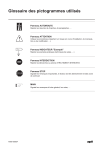
Link pubblico aggiornato
Il link pubblico alla tua chat è stato aggiornato.